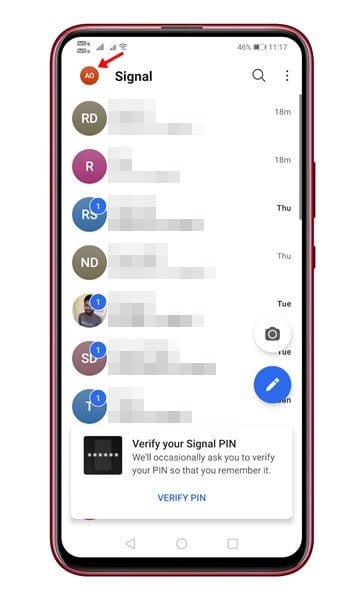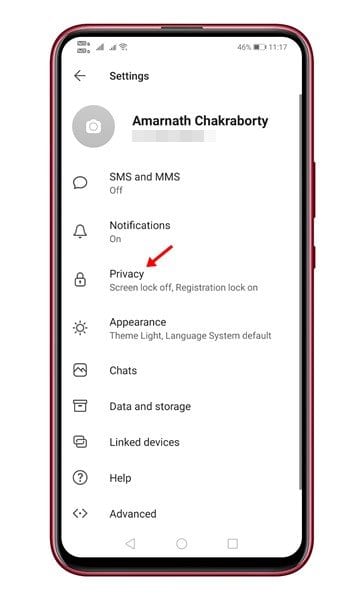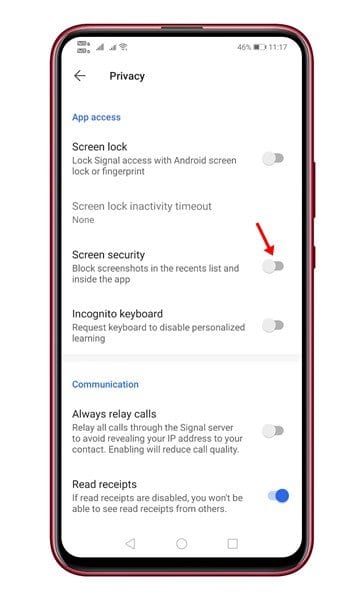Jelenleg több száz azonnali üzenetküldő alkalmazás érhető el Android okostelefonokhoz. Azonban ezek közül a Signal tűnik a legjobb megoldásnak. Az összes többi azonnali üzenetküldő Android-alkalmazáshoz képest a Signal több adatvédelmi és biztonsági funkciót kínál.
Sokan azt gondolhatják, hogy a képernyőbiztonság csak a képernyőképek blokkolására korlátozódik. Ez azonban nem igaz. A képernyőbiztonság azt is megakadályozza, hogy a jel előnézetei megjelenjenek a telefon alkalmazásváltójában.
Olvassa el még: A jelcsevegés biztonsági mentése és visszaállítása Androidon
A képernyőképek blokkolásának lépései a Signal Private Messengerben
Napjainkban az emberek gyakran készítenek képernyőképeket a beszélgetésekről, és a művelet mögött gyakran nem jó a szándék. A Signal ilyen dolgokat szúr be, így bevezették a képernyő biztonsági funkcióját.
Ha a Képernyőbiztonság be van kapcsolva, a Signal teljesen letiltja az alkalmazások képernyőképeit. Ebben a cikkben megosztunk egy lépésről lépésre szóló útmutatót a képernyőképek blokkolásához a Signal Private Messenger alkalmazásban. Ellenőrizzük.
1. lépés. Elsősorban , Nyissa meg a Signal Private Messenger alkalmazást Android-eszközén.
2. lépés. Miután elkezdte, Kattintson a profilképére .
A harmadik lépés. Most a beállítások oldalon érintse meg a lehetőséget "Magánélet" .
4. lépés. Az Adatvédelem képernyőn kapcsolja be a kapcsolót „Képernyőbiztonság” .
5. lépés. Ha engedélyezve van, amikor Ön vagy barátai megpróbálnak képernyőképet készíteni, egy üzenetet kap hogy "a képernyőképek nem engedélyezettek ezen a képernyőn"
6. lépés. A funkció letiltásához kapcsolja ki a kapcsolót „Képernyőbiztonság” számú lépésben 4.
Ez! Megcsináltam. Így blokkolhatja a képernyőképeket a Signal Private Messengerben.
Tehát ez a cikk arról szól, hogyan lehet blokkolni a képernyőképeket a Signal Private Messengerben. Remélhetőleg ez a cikk segített Önnek! Kérjük, ossza meg barátaival is. Ha kétségei vannak ezzel kapcsolatban, tudassa velünk az alábbi megjegyzés rovatban.